刻むスタッフです
スコアメーカーZEROプラチナム、スタンダードの最大の特徴は楽譜認識機能!AI認識も導入され、かすれやにじみなど、今まで認識が難しかった楽譜も認識できるようになりました
認識精度がどんどん向上しているスコメですが、スコメの認識機能の強みを最大現に発揮するためには、五線記号ステップで、楽譜の基本となる音部記号や拍子記号、小節線などの認識結果をきちんと確認、修正することが重要です。
五線記号ステップでの認識結果に間違いや抜けがあるまま、認識実行をしてしまうと、思ったような認識結果が得られないことも・・・
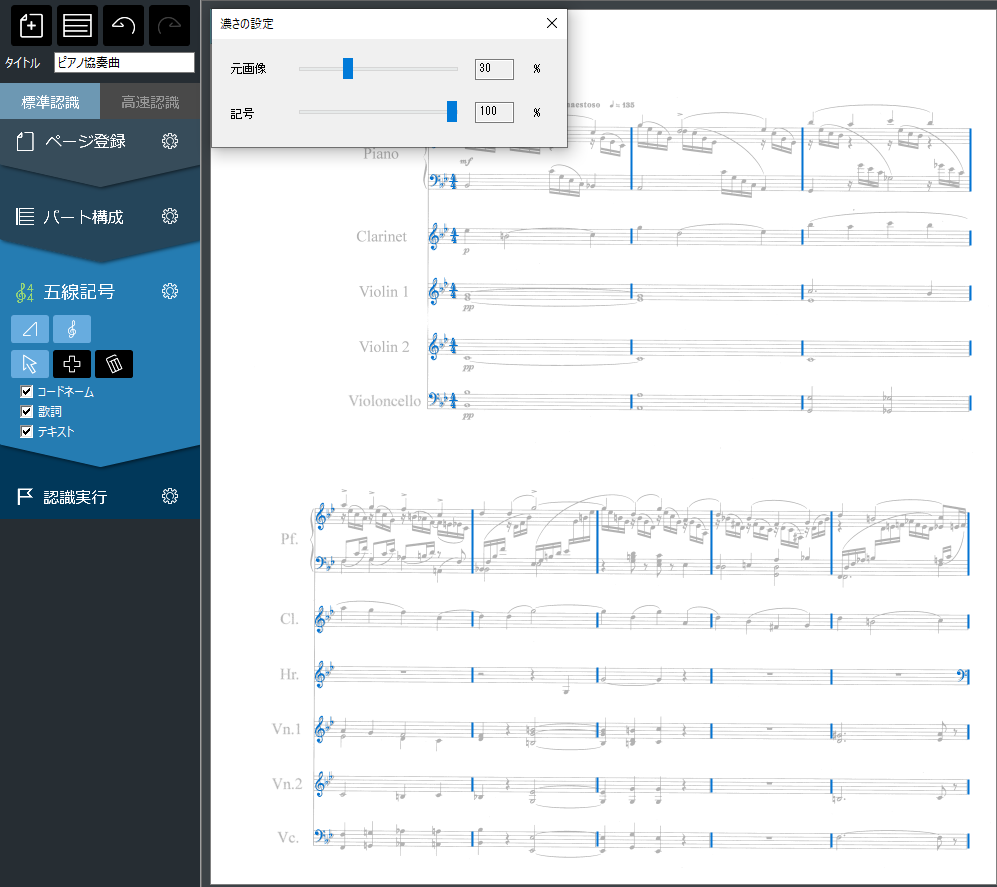
今回は、五線記号ステップで五線記号の認識結果を確認するコツをお伝えします
五線記号ステップでは、五線記号の認識結果が楽譜上に青色で表示されており、この認識結果と楽譜とを見比べて正しく記号が認識されているかを確認します。
ここでの、1つ目のコツは、「濃さの設定」のダイアログを活用すること。
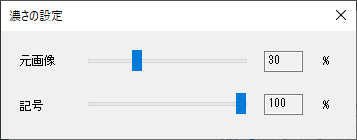
「濃さの設定」ダイアログで楽譜画像や、認識した記号の濃さを調整することで楽譜画像と認識結果を比較しやすくなります。
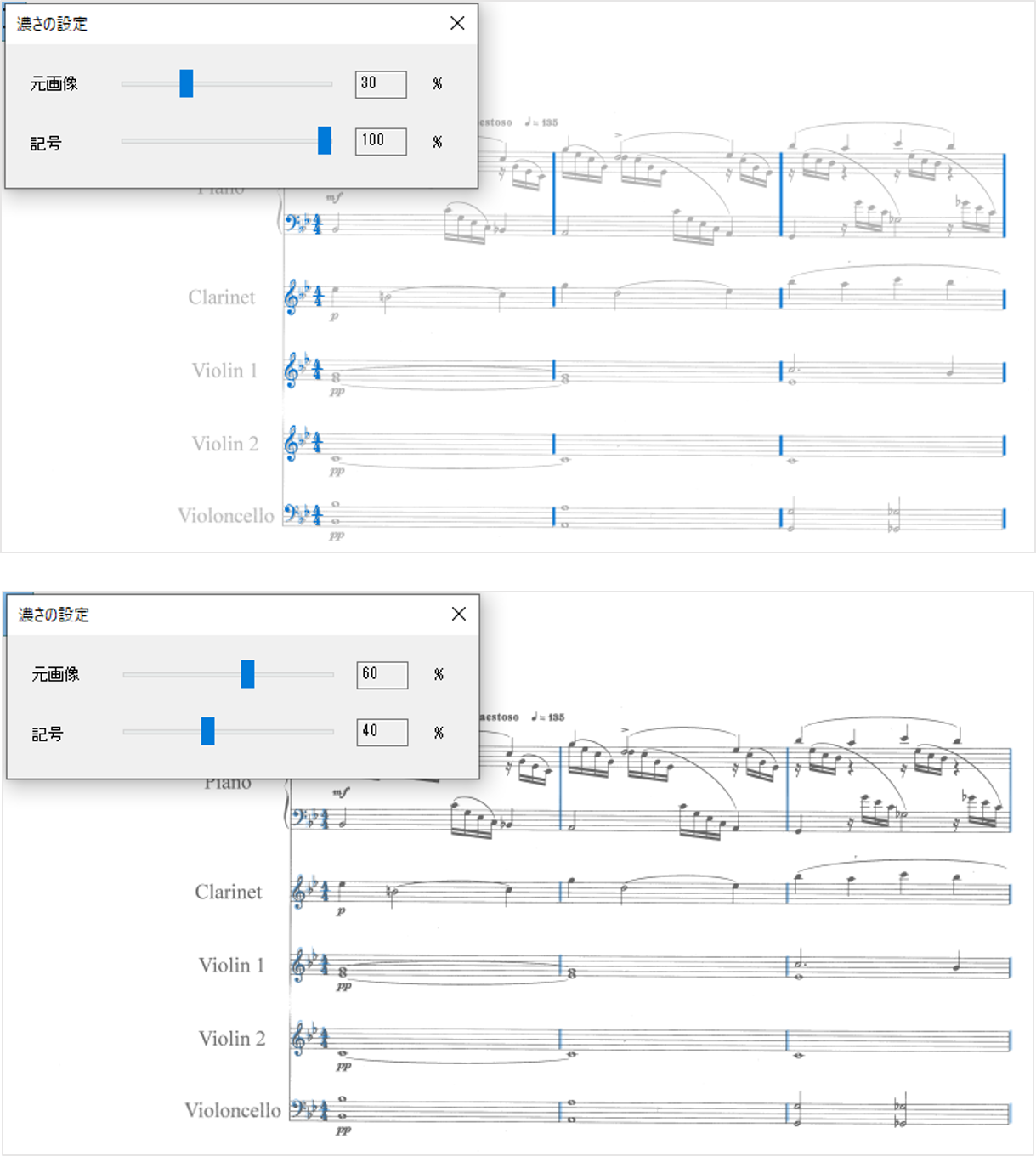
2つ目のコツは、「F4」キーを活用すること。
「F4」キーを押すと、楽譜画像の上に青く表示されている認識結果の表示/非表示を切り替えることができます。認識結果の表示/非表示は、サイドバーの「記号の表示/非表示」ボタンからも切り替えることができます。
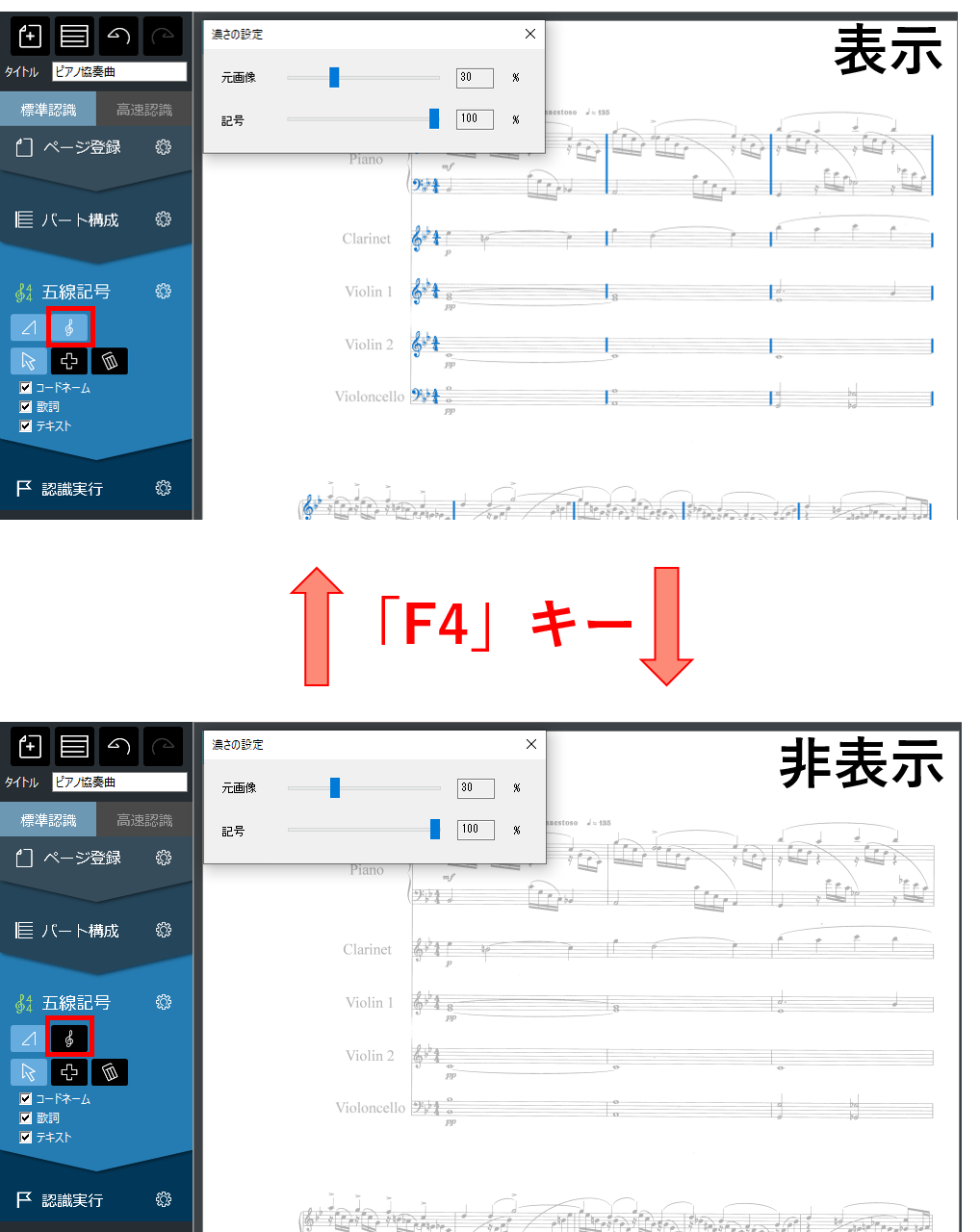
濃さの設定をお好みで調整した後に、「F4」キーで認識した記号の表示/非表示を切り替えるようにすれば、効率的に認識結果を確認できますよ。
ぜひ、活用してみてくださいね 。
。